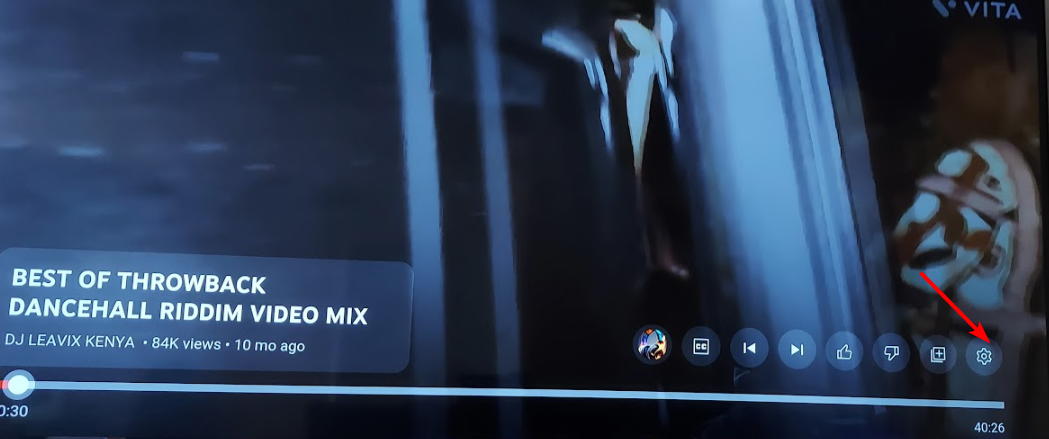- YouTube TVは、世界中で人気があり、広く利用されていますが、短いエラーやストリーミングエラーではありません。
- 特定のビデオライセンスエラーは、それについてあまり何もしていないので気が遠くなるようなものですが、解決策を見つけるために読んでください。
- YouTubeの一般的なエラーに関するハウツーをさらに集めました 専用スペース 当社のウェブサイトで。
- 必ず私たちもご覧ください ストリーミングハブ たまに。

このソフトウェアは、ドライバーの稼働を維持するため、一般的なコンピューターエラーやハードウェア障害からユーザーを保護します。 3つの簡単なステップで今すぐすべてのドライバーをチェックしてください:
- DriverFixをダウンロード (検証済みのダウンロードファイル)。
- クリック スキャン開始 問題のあるすべてのドライバーを見つけます。
- クリック ドライバーの更新 新しいバージョンを入手し、システムの誤動作を回避します。
- DriverFixはによってダウンロードされました 0 今月の読者。
YouTube TVユーザーは、発生したエラーを次のように報告しました。 再生エラー。 申し訳ありませんが、このビデオのライセンスにエラーがありました.
ChromecastメディアプレーヤーまたはChromebookを使用している場合にのみ表示されます。 YouTube TVは、最新のChromecastデバイス、またはChromecast対応アプリ、およびChromecastUltraをサポートしていることに注意してください。
第1世代のChromecastを使用している場合、問題はさらに頻繁に発生します。 さらに、このエラーはYouTube TVストリーミングだけでなく、動画関連のコンテンツにも影響しているようです。
YouTube TVのライセンスエラーを修正するにはどうすればよいですか?
1. Chromeを更新する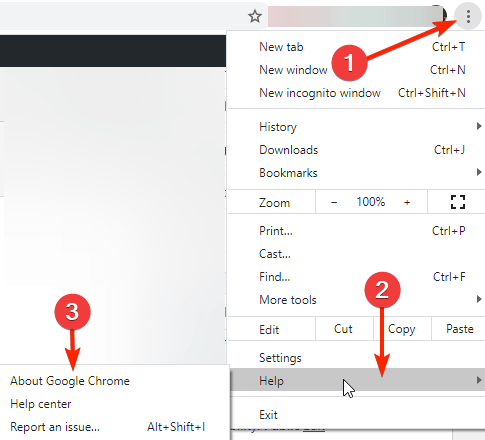
- に移動します Chromeメニュー->ヘルプ-> GoogleChromeについて.
- Chromeのバージョンがインストールされており、アップデートが利用可能な場合は[アップデート]ボタンが表示されます。
2. ChromeでWidevineCDMコンポーネントを更新する
- アドレスバーにchrome:// components /と入力します。
- 検索 Widevineコンテンツ復号化モジュール (リストの一番下にあるはずです)。
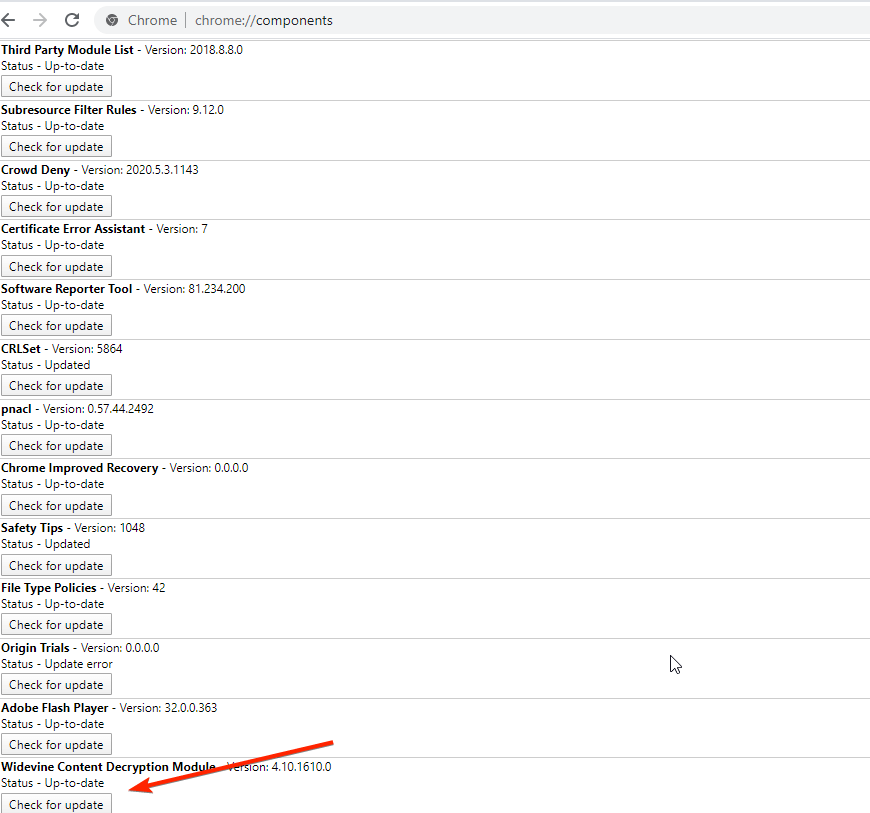
- クリック 更新を確認 ボタンを押して確認します。
これまで、YouTubeTVアプリのライセンスエラーメッセージを修正して修正する唯一のソリューションです。
ここまで進んで、Chromeの速度も上げたい場合は、これらのヒントをご覧ください。
このソリューションがあなたにも役立つことを願っています。 成功したかどうかにかかわらず、以下のコメントセクションで私たちとあなたの考えを共有し、他の人がyouTubeTv体験を改善するのを手伝ってください。
よくある質問
この問題には、適切なインターネット接続がない、アプリの構成が正しくない、Cookieとキャッシュなど、いくつかの理由が考えられます。
いくつかの原因が考えられます。 ただし、最初に、デバイスを更新し、YouTubeアプリも更新されていることを確認してください。 最高のストリーミング体験のために、YouTubeアプリは最新のブラウザバージョンでも実行されることに注意してください。
おそらく、インターネット接続に問題があります。機能していないか、遅すぎます。 YouTube TVでは、標準画質ビデオの場合は少なくとも3 Mbps、HDビデオの場合は13Mbps以上の速度が必要です。